三ノ宮から徒歩2分のパソコン修理店「パソコン修理サービス」です!
最近は4K解像度(3840×2160)のモニターが手頃になり、自宅やオフィスで導入する人が増えてきました。
ところが、せっかく4K対応モニターを購入して接続しても、Windowsの設定で「1920×1080(フルHD)」までしか選べないというトラブルに悩む方が少なくありません。
「本当に4Kに対応しているの?」
「パソコン側の問題?」
「ケーブルのせい?」
この記事では、なぜ4KモニターがフルHD表示になってしまうのか、その原因と解決策を詳しく解説し、快適に4Kを活用するためのポイントを整理します。
Windows10のサポートが終了しました
Windows10は、2025/10/14にサポートが終了しました。
このまま放置した場合、ウイルス感染する確率が高くなり、ソフトウェアが使用できなくなる可能性がございます。
詳しくは、LINE・メール・お電話でお気軽にご相談ください。
4Kが選べない主な原因

グラフィックカードや内蔵GPUの制限
古いパソコンやグラフィックボードでは、そもそも4K出力に対応していないことがあります。
特に注意すべき点は以下の通りです。
- HDMI 1.4世代まで → 4K出力は可能だが30Hzまで
- HDMI 2.0以降 → 4K 60Hzに対応
- 古い内蔵GPUもしくは非対応GPU → 最大1920×1080までしか出力できない事が多い
つまり、モニター側が4K対応でも、パソコン側が対応していなければフルHDしか表示できないようになってしまいます。
ケーブル規格の問題
意外に多いのがケーブルの非対応です。
- HDMIケーブルが古い(1.4対応まで)
- 安価な互換品で帯域不足
- DisplayPortケーブルが規格外
4K 60Hzを出すためには HDMI 2.0以上、または DisplayPort 1.2以上 のケーブルが必要です。
ドライバや設定の不具合
GPUに合ったドライバがインストールされていない場合、正しく解像度が認識されません。
また、Windows側の設定で「推奨」がフルHDになっているケースもあります。
モニター側の設定
モニターによっては入力端子が複数あり、4K出力が有効になっていないポートを選んでいる可能性もあります。
モニターのOSD(オンスクリーンメニュー)で設定を確認しましょう。
4K表示にするための改善策
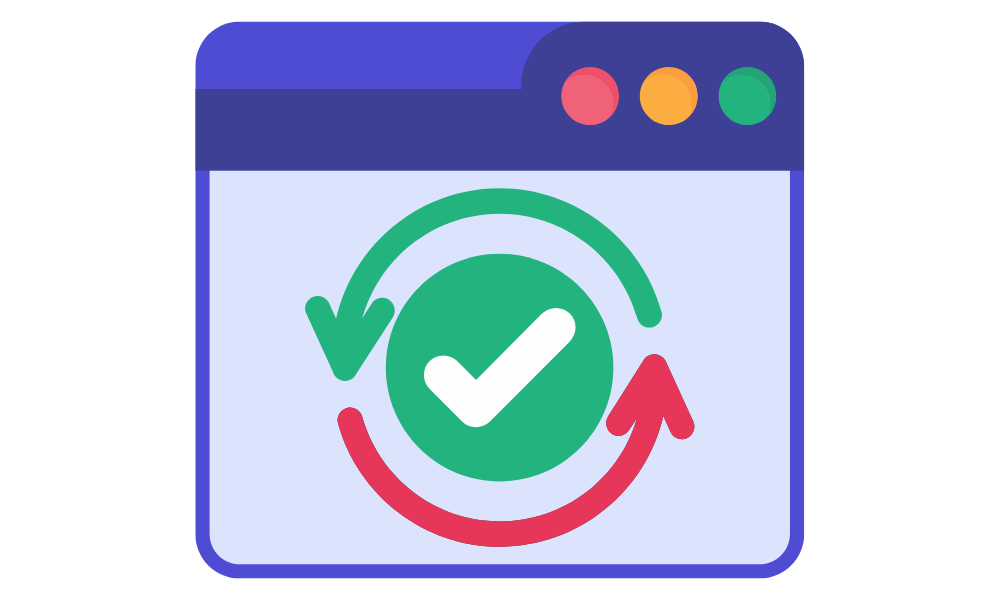
接続環境を確認
- GPUが4K対応かどうか確認する
- HDMIなら2.0以上、DisplayPortなら1.2以上のケーブルを使用する
- ノートPCの場合はThunderbolt 3 / USB-C出力が4K対応かどうか調べる
ドライバ更新
NVIDIAやAMD、Intelの公式サイトから最新ドライバを入手・更新すると、解像度が正しく認識されることがあります。
Windowsのディスプレイ設定を確認
「設定」→「システム」→「ディスプレイ」から、解像度を「3840×2160」に手動で変更できるか確認しましょう。
モニター設定の見直し
入力端子ごとに「HDMI 1.4モード」「HDMI 2.0モード」と切り替えが必要なモニターもあります。
説明書を確認し、適切な設定にしましょう。
それでも直らない場合
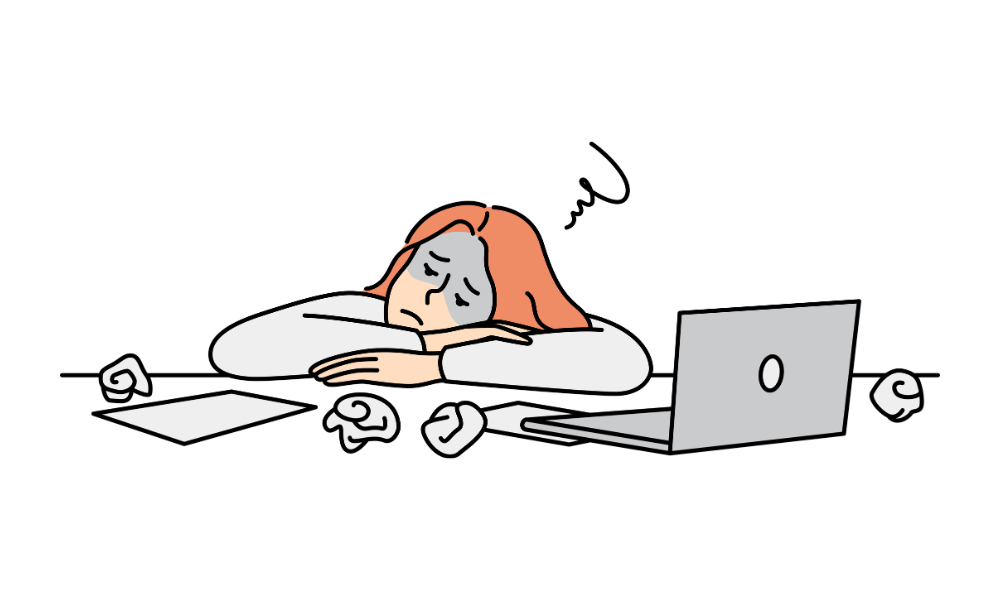
「ケーブルを変えても解決しない」「設定を見直したがやはりフルHDしか出ない」
こうしたケースでは、以下の可能性があります。
- GPUの劣化や故障
- マザーボードの出力制限
- OSの不具合
ユーザー自身での診断が難しい部分もあるため、こうした場合は専門業者に相談するのが確実です。
神戸三宮で安心のサポート
「4Kモニターを導入したのに性能を活かせない」
「自分では原因が分からない」
そんな時は パソコン修理サービス 神戸三宮店 にご相談ください。
当店では、
- GPUや出力端子の診断
- ケーブル・モニターとの相性確認
- ドライバ・OS設定の最適化
- 必要に応じたパーツ交換・アップグレード
を行い、お客様の環境に合わせた最適な解決策をご提案いたします。
4Kを活かすには「用途」に合わせる
実際には、4Kだから必ず快適というわけではありません。
例えば、文章作成やネット閲覧ではフルHDでも十分な場合があります。
一方で、写真編集や動画制作、マルチタスク作業では4Kの広い作業領域が大きなメリットになります。
まとめ
- 4KモニターでフルHDしか選べないのは、GPUやケーブル規格、ドライバ、モニター設定など複数の要因がある
- HDMI 2.0以上や最新ドライバを確認することが解決の第一歩
- 根本的に直らない場合はハードの制限や故障の可能性もあり、専門家による診断が安心
- 困ったときは パソコン修理サービス 神戸三宮店 に相談することで確実に改善できる





コメント